

I file di Photoshop passano attraverso molte iterazioni prima che tutto sia sempre definitivo. L'unico modo per mantenere le cose organizzate è denominare i livelli, raggrupparli correttamente e assegnare un nome ai livelli raggruppati. Sembra abbastanza semplice ma il processo creativo e le scadenze non si fermano, quindi puoi rinominare un livello. Spesso aggiungi solo più livelli per provare qualcosa di nuovo, e prima che tu te ne accorga, sei sul livello 100 incapace di trovare quello che stai cercando o di ricordare perché hai aggiunto qualcosa. Anche se potresti, o non essere incline a nominare i livelli, potresti comunque desiderare che un modo per tenere traccia delle idee e delle note in Photoshop sia il modo migliore per farlo.
Photoshop ha uno strumento di note incorporato. Ciò significa che non dovrai preoccuparti di componenti aggiuntivi o app di terze parti che potrebbero non funzionare bene con Photoshop o che si scontrano con il flusso di lavoro. È lì da un po 'di tempo ma è ancora relativamente sconosciuto probabilmente perché è posizionato molto male.
Lo strumento Note vive all'interno del set di strumenti di eyedropper. Fare clic e tenere premuto lo strumento Eyedropper e guardare il menu che si apre elencando tutti gli strumenti in esso contenuti. Vedrai uno strumento per le note lì. Selezionalo per attivare lo strumento.

Puoi aggiungere una nota in Photoshop facendo clic in qualsiasi punto all'interno dell'area di disegno. Le note non possono essere ancorate a un livello specifico, quindi non importa quale strato o gruppo o percorso hai selezionato. Clicca dove vuoi inserire la nota e apparirà una piccola icona per indicare che è stata aggiunta una nota.
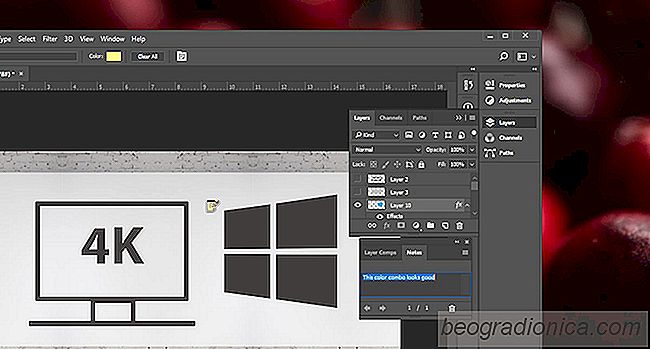

Come aggiungere la sospensione al menu di accensione in Windows 10
Se si lascia Windows incustodito per un po ', si entra automaticamente nella modalità di sospensione . Gli utenti hanno la possibilità di personalizzare per quanto tempo un sistema deve essere lasciato incustodito prima che entri in modalità di sospensione. Se hai impostato un tempo piuttosto lungo sulla funzione di sospensione automatica, puoi anche forzare la sospensione del sistema dal menu di accensione.

Come arrestare le impostazioni predefinite dell'applicazione Windows 10 Ripristinare
Un bug strano riscontrato da Windows 10 è che ripristinerà i valori predefiniti dell'app. Le impostazioni predefinite dell'applicazione indicano a Windows 10 quali app apriranno quali tipi di file. Ad esempio, è possibile assegnare Blocco note per aprire tutti i file TXT oppure è possibile assegnare Notepad ++ per aprire tutti i file TXT.